Vodič o tome kako pretvoriti AIFF datoteke u WAV na mreži i izvan mreže
Ako imate AIFF datoteke nagomilane na vašem uređaju, možda ćete shvatiti da se ne mogu reproducirati na većini dostupnih glazbenih playera. To je zato što AIFF formati datoteka nisu široko prihvaćeni s prijenosnim uređajima i glazbenim playerima koje mnogi ljudi koriste. Drugim riječima, imaju lošu kompatibilnost.
U ovom slučaju i da biste poštedjeli problema s kompatibilnošću, možete ih umjesto toga pretvoriti u WAV datoteke. Unatoč tome što su stari audio format, WAV datoteke pružaju visoku kompatibilnost među glazbenim playerima. Stoga mnogi korisnici smatraju da je imperativ pretvoriti AIFF u WAV. Dobra stvar, postoji mnogo programa koji vam mogu pomoći da vrlo lako prođete kroz ovaj proces.
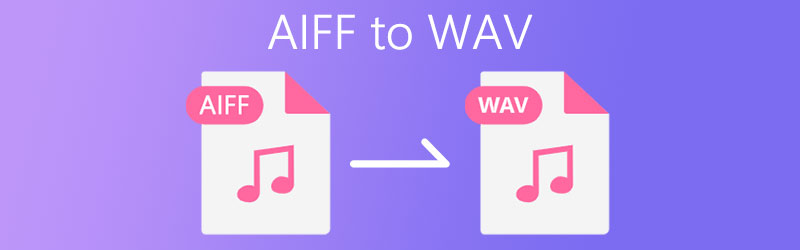

Dio 1. Kako pretvoriti AIFF u WAV pomoću softvera
1. Vidmore Video Converter
Vidmore Video Converter posvećen je pretvaranju video i audio datoteka na najbrži mogući način. To je jedan od najboljih pretvarača na mreži za pružanje korisnih alata poput prilagođavanja izlaznih postavki. Osim pretvaranja, ovo vam također omogućuje uređivanje videozapisa gdje možete izrezati, rotirati i pristupiti drugim alatima za uređivanje videa. Sve ovo i više možete postići u samo jednom programu. Pogledajte korake u nastavku da biste saznali kako pretvoriti AIFF datoteke u WAV pomoću ove aplikacije.
Korak 1. Preuzmite i instalirajte softver
Prije svega, trebate preuzeti aplikaciju s njezine službene web stranice. Za vašu udobnost, ispod su Besplatno preuzimanje gumbe s odgovarajućim OS-om za preuzimanje aplikacije. Nakon toga instalirajte i pokrenite program.
Korak 2. Učitajte AIFF datoteku
Nakon pokretanja aplikacije, prenesite AIFF datoteku klikom na Plus ikona. Također možete prenijeti mapu s AIFF datotekama klikom na Dodaj datoteke nakon čega slijedi Dodaj mapu dugme.
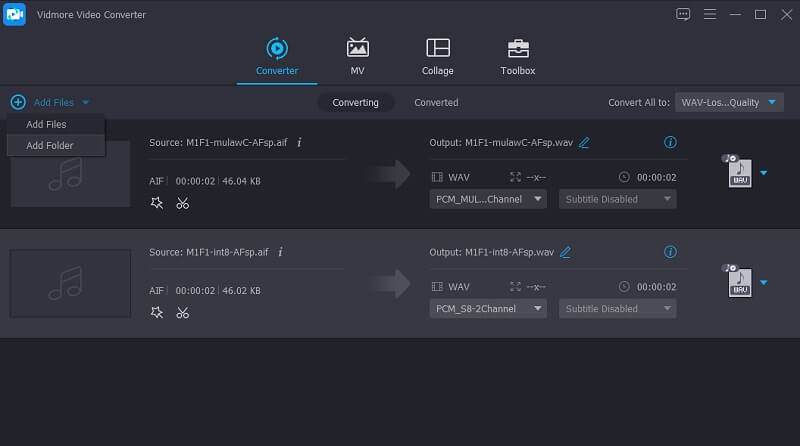
Korak 3. Odaberite izlazni format
Sada odaberite odgovarajući izlazni format za datoteku iz Profil Jelovnik. U ovom slučaju odaberite WAV. Samo otvorite Profil i idite na Audio tab. Zatim odaberite WAV iz odabira formata na lijevom dijelu.
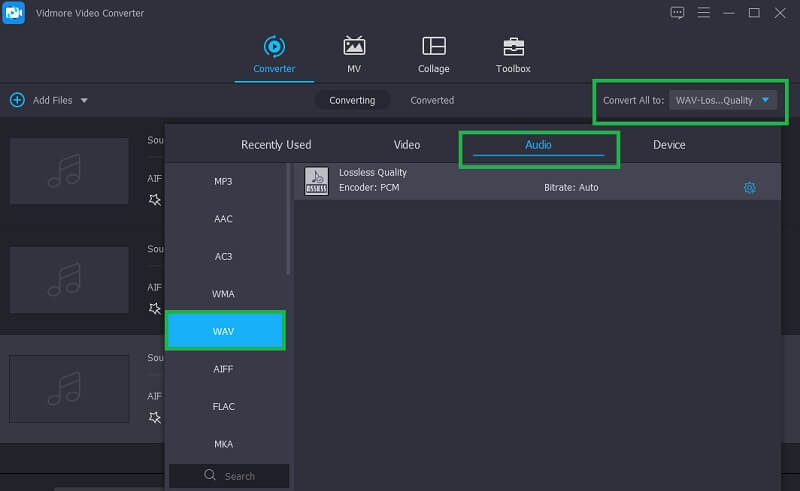
Korak 4. Započnite pretvaranje
Nakon što je sve postavljeno, možete se dogovoriti sa zadanom lokacijom izlazne mape ili postaviti drugu lokaciju klikom na Otvorite izlaznu mapu ikona. Zatim pritisnite Pretvori sve gumb za početak zadatka pretvorbe.
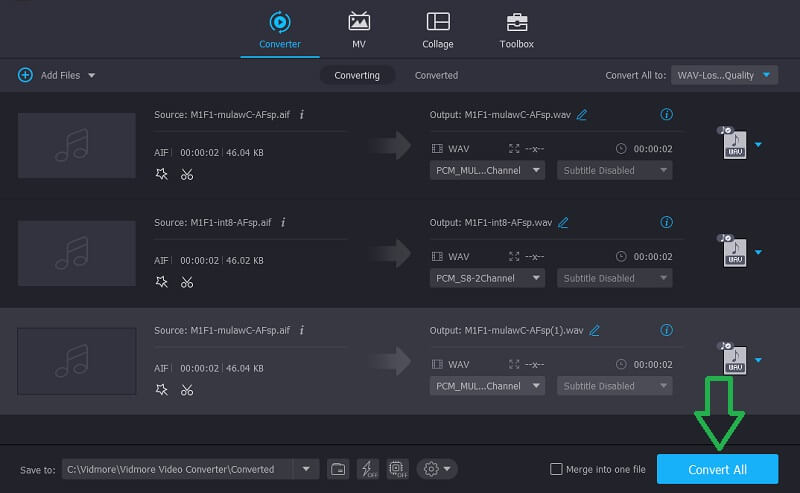
2. Odvažnost
Audacity je višeplatformska i potpuno besplatna aplikacija za multimedijski player koja je kompatibilna s Windows i Mac operativnim sustavima. Koristi FFmpeg biblioteku koja će korisnicima omogućiti uvoz i izvoz velikog niza formata. Osim mogućnosti pretvaranja, ovaj program možete koristiti i za snimanje zvukova iz različitih izvora. Bilo s mikrofona ili miksera. Bez puno objašnjenja, evo kako možete pretvoriti AIFF u WAV u Audacityju.
Korak 1. Prvo nabavite instalacijski program Audacityja s njegove glavne web stranice. Nakon toga instalirajte i pokrenite program.
Korak 2. Zatim uvezite svoje AIFF datoteke u aplikaciju tako što ćete otići na Datoteka> Uvoz> Audio. Sada odaberite svoju ciljnu AIFF datoteku koju želite pretvoriti, a zatim kliknite na Otvoren gumb iz istraživača datoteka da biste ga učitali.
3. korak Da biste pretvorili AIFF u WAV, otvorite izbornik za Datoteka. Zatim usmjerite kursor na Izvoz opciju i odaberite Izvezi kao WAV. Postavite izlaznu mapu u koju želite da se sprema konvertirana datoteka.
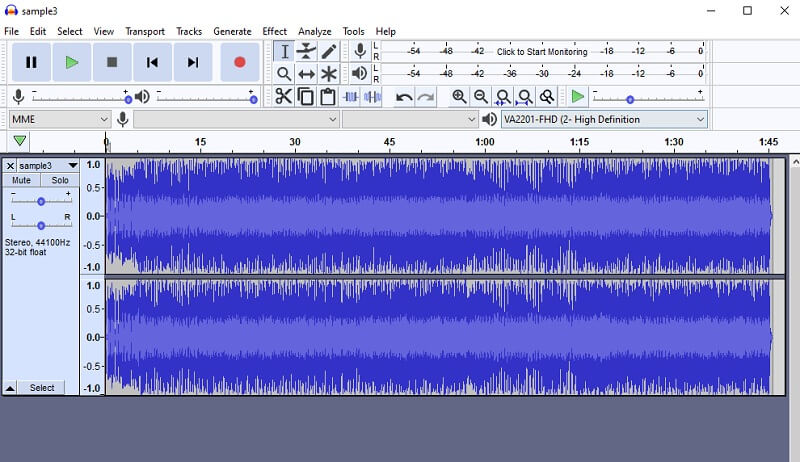
3. iTunes
Pretpostavimo da želite besplatno pretvoriti AIFF u WAV na Macu, iTunes bi vam trebao dobro doći. Osim što vam omogućuje streaming audio i video zapisa, ovo također može biti od velike pomoći za pretvaranje vaših audio datoteka u WAV. Dolazi s raznim opcijama kodeka uključujući WAV koder. Međutim, postoje neki formati koje iTunes ne podržava poput FLAC-a. Da biste lakše pretvorili AIFF u WAV u iTunesu, pogledajte pojednostavljene korake u nastavku.
Korak 1. Preuzmite i instalirajte iTunes na svoje računalo, a zatim pokrenite aplikaciju.
Korak 2. Sada prenesite AIFF datoteku u iTunes biblioteku tako što ćete otići na izbornik Datoteka. Zatim odaberite Dodaj datoteku u biblioteku i ona će učitati datoteku.
3. korak Kada se datoteka pokrene, konfigurirajte postavku za WAV. Da biste to učinili, idite na Uredi> Postavke> Uvezi postavke. Kliknite na opciju Import Using i odaberite WAV koder. Pogoditi u redu za potvrdu promjena.
”Korak
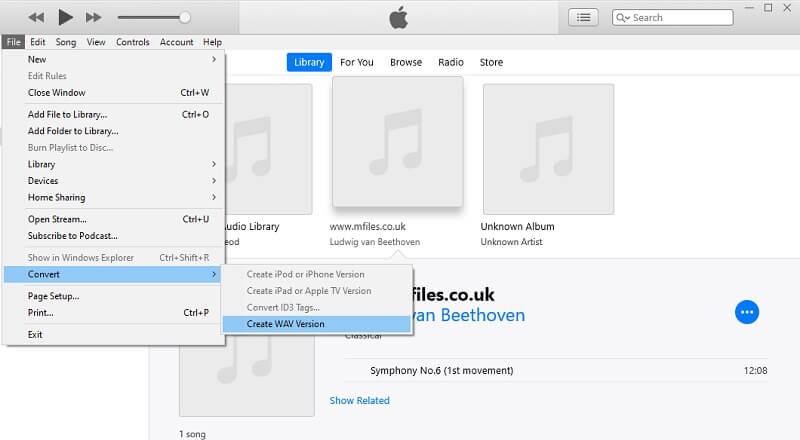
Dio 2. Kako pretvoriti AIFF u WAV Online
Zasigurno postoje različiti načini koje možete koristiti za transformaciju audio ili video datoteka u druge formate. Oni su doista izvediva i izvediva sredstva. Ali ako ne želiš izdvojiti nešto novca, Vidmore besplatni video konverter je praktična metoda za besplatno pretvaranje AIFF u WAV online. Prihvaća širok raspon formata koji vam omogućuje pretvaranje vaših AIFF datoteka u WAV, MP3, WMA, FLAC i mnoge druge audio formate. Što je još važnije, možete pretvoriti više video/audio datoteka u isto vrijeme bez ikakvih ograničenja ili ograničenja. Da biste stekli praktično iskustvo s alatom, možete pogledati dolje navedene korake.
Korak 1. Posjetite službenu stranicu Vidmore Free Video Converter i kliknite na Dodajte datoteke za pretvorbu za brzo preuzimanje i instalaciju pokretača na vaš računalni sustav.
Korak 2. Kada završite, uvezite AIFF datoteku koju želite pretvoriti klikom na Dodajte datoteke za pretvorbu još jednom.
3. korak Na sučelju za pretvaranje koje će se pojaviti kliknite na glazba, muzika ikonu u donjem desnom dijelu i označite WAV Radio gumb.

4. korak Konačno, postavite mjesto datoteke na koje želite spremiti obrađeni zvuk i pokrenite pretvorbu klikom na Pretvoriti dugme. Ova metoda se također može primijeniti za besplatno pretvaranje AIFF u WAV na Macu.

Dio 3. Često postavljana pitanja od AIFF-a do WAV-a
Koja je razlika između AIFF-a i WAV-a?
I AIFF i WAV nude najvišu kvalitetu zvuka. Općenito, AIFF je najčešći za Mac računala. Dok se WAV datoteke obično koriste na Windows PC-u. Međutim, AIFF može biti bolji izbor za glazbene datoteke. WAV datoteke nude bolju podršku za metapodatke i emitiranje.
Postoji li gubitak podataka prilikom pretvaranja AIFF-a u WAV?
Kako bi se osigurala pretvorba bez gubitka, AIFF i WAV moraju imati istu brzinu prijenosa. Drugim riječima, bit će minimalno pogoršanje ako imaju različite brzine prijenosa.
Jesu li AIF i AIFF isto?
Odgovor je da. .aif i .aiff odnose se samo na jedan format koji je AIFF.
Zaključak
Ovaj post uglavnom govori o nekim sjajnim alatima za pretvoriti AIFF u WAV. Postoje AIFF pretvarači koji se besplatno preuzimaju i softver koji možete instalirati. Iako su svi izvodljivi, Vidmore Video Converter integrira više korisnih funkcija i savršen je za pretvaranje datoteka u isto vrijeme.
AIFF & WAV


